آموزش ساخت نظرسنجی در وردپرس
ما در این مقاله به شما ساخت نظرسنجی در وردپرس را با استفاده از افزونه ایی به طور کامل آموزش می دهیم.شما با این افزونه می توانید نظر کاربران را درمورد سایت خود بدست بیاورید و با دانستن مواردی که خود برای نظر سنجی مشخص کرده اید به بهبود سایت وردپرسی خود بپردازید.برای دانست کار با این افزونه حتما مقاله زیر را به طور کامل مطالعه نمایید
همچینین شما می توانید بعد از مطالعه مقاله ما برای هر مشکلی که داشته باشید در ضمینه های وردپرس ، سئو ، برنامه نویسی ، طراحی سایت ، پروژه های دانشجویی از ما بپرسید تا برای شما حل کنیم فقط کافیه با ما تماس بگیرید 09120197613- 02177500359 همین طور می توانید در کلاس های آموزشی ما شرکت کنید.
آموزش ساخت نظرسنجی در وردپرس
افزونه WP-Polls برای ساخت نظرسنجی در وردپرس است و فقط کافیست نام این افزونه را در مخزن وردپرس خود جستجو کنید و به دانلود آن بپردازید.سپس بعد از انجام این کار به نصب و فعال سازی آن بپردازید و مطالب زیر را قدم به قدم مطالعه کنید.
پس از نصب و راه اندازی افزونه ما به شما آموزش ساخت نظرسنجی در وردپرس را می دهیم.
نحوه ساخت نظرسنجی در وردپرس با افزونه wp-polls
پس از نصب منوایی در پیشخوان وردپرس شما افزوده می شود که نام آن polls است روی آن کلیک کرده و به قسمت ساخت نظرسنجی در وردپرس بروید همانند تصویر زیر یک نظر سنجی در سایت است که شما با کلیک روی ویرایش آن میتوانید تغییرات را اعمال کنید.
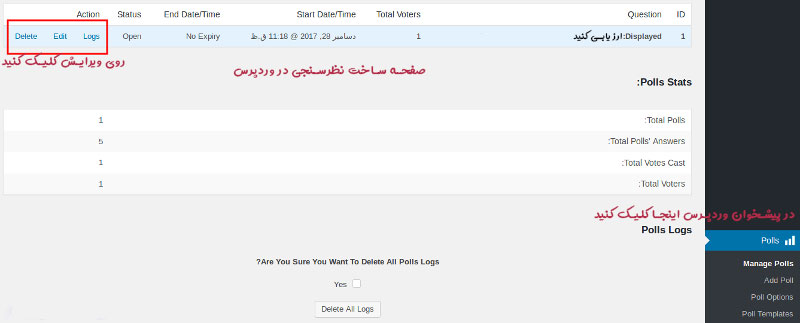
پس از اینکه روی edit کلیک کردید وارد صفحه ویرایش می شوید.مانند تصویر زیر سوال نظر سنجی را وارد کنید و سپس در قسمت پایین جواب های مدنظر خود را وارد کنید برای افزودن جواب جدید add answer را بزنید و برای حذف جواب روی delete کلیک نمایید.
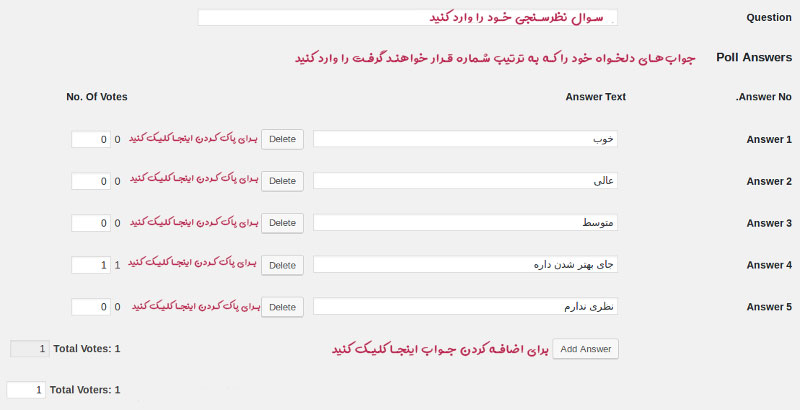
برای اینکه بتوانید چند جواب را ارسال کنید باید Allows Users To Select More Than One Answer را روی حالت yes قرار دهید و بعد از آن مانیید تصویر پایین بیشترین تعداد جواب ها را مشخص کنید،با این کار کاربران می توانند تا ماکزیموم تهداد جواب ها نظرات خود را ارسال نمایید.همچنین میتوانید تاریخ شروع نظرسنجی را هم مشخص کنید و همچنین تاریخ به پایان رسیدن آن را.
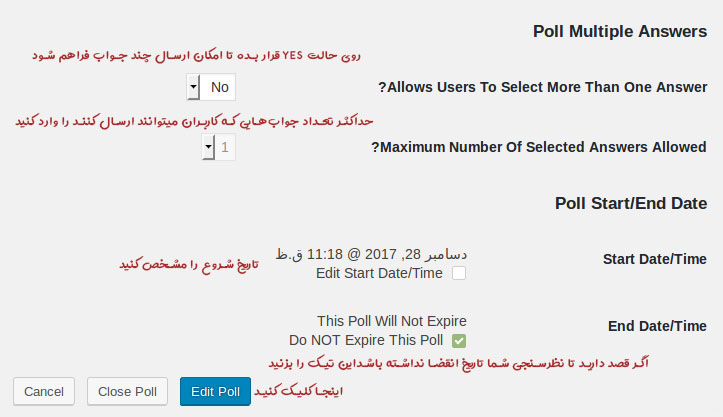
با توجه به تصویر زیر برای نمایش دادن نظرسنجی باید به قسمت نمایش و بعد قسمت ابزارک ها بروید و ابزارک polls را در جای مناسب که میخواهید باشد قرار دهید.
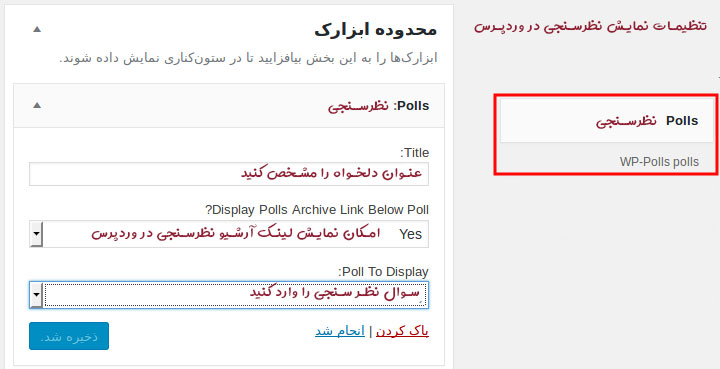
همان طور که در تصویر بالا مشخص شده عنوان دلخواه را در قسمت title وارد کنید و برای اینکه لینک آرشیو مشخص شود آن را روی حالت yes قرار دهید با این کار کاربران سایت شما می توانند در کلیه نظرسنجی ها شرکت نمایند.و در قسمت آخر هم سوال نظر سنجی خود را که قبلا وارد کرده اید مشخص کنید یا اینکه روی حالتی قرار دهید که از آخرین نظرسنجی شروع به نمایش کند.
حالا تغییرات را ذخیره کنید و به سایت خود بروید نظرسنجی ساخته شده در سایت شما الان نمایش داده می شود.برای ساخت نظرسنجی در وردپرس دوباره به قسمت add poll بروید و نظرسنجی مورد نظر را بسازید.
سفارشی سازی تنظیمات نظرسنجی
به قسمت poll options بروید و باتوجه به تصویر تنظیمات را انجام دهید.در این قسمت استایل های نظرسنجی را مشخص می کنید که متناسب با سایت شما چگونه باشند.

Poll Bar Style: از استایل پیشفرض و یا استایل دلخواه برای ساخت نظرسنجی در وردپرس استفاده کنید. برای استفاده از استایل دلخواه گزینه Use CSS Style را انتخاب کرده و سپس از بخشهای Poll Bar Background و Poll Bar Border رنگ مناسب سایت خود را انتخاب کنید.از Poll Bar Height هم برای مشخص کردن ارتفاع نوار نمایش درصد هر نظرسنجی را مشخص کنید.
Polls AJAX Style: با فعال سازی این بخش بدون نیاز به لود شدن صفحه کاربران می توانند نظر خود را وارد کنند.
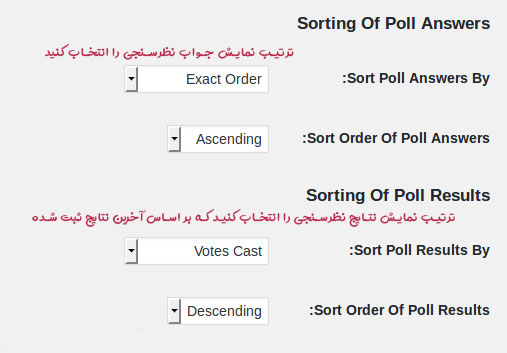
Sort Poll Answers By: در این قسمت ترتیب نمایش نظرسنجی را مشخص می کنید. در قسمت Sort Order Of Poll Answers ترتیب نمایش را به صورت صعودی و یا نزولی می توانید مشخص کنید.
Sort Poll Results By: در تین قسمت ترتیب نمایش نتایج نظرسنجی را مشخص می کنید بخ طور مثال از آخرین نتایج ثبت شده باشد یا کاربران مشخص کرده اند و یا اینکه به صورت تصادفی انتخاب شود. در قسمت Sort Order Of Poll Results ترتیب را به صورت صعودی و یا نزولی مشخص نمایید.
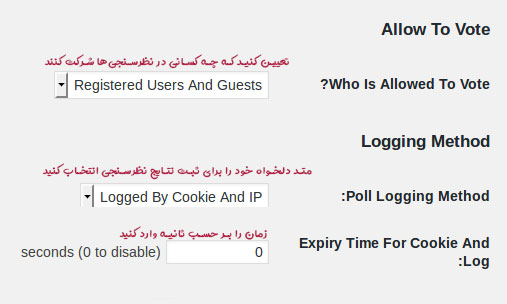
Who Is Allowed To Vote: مشخص کنید چه کسانی اجازه شرکت در نظرسنجی را دارند. مثلا مشخص می کنید اگر عضو سایت شوند می توانند در نظرسنجی شرکت کنند.
Poll Logging Method:متد دلخواه برای ثبت نتایج نظرسنجی انتخاب نمایید به طور مثال بر اساس آیپی کاربر، کوکی مرورگر کاربران، یوزرنیم کاربرانی که عضو سایت هستند باشد. در بخش Expiry Time For Cookie And Log کوکی نظر سنجی ام زمان را بر اساس ثانیه وارد نمایید.
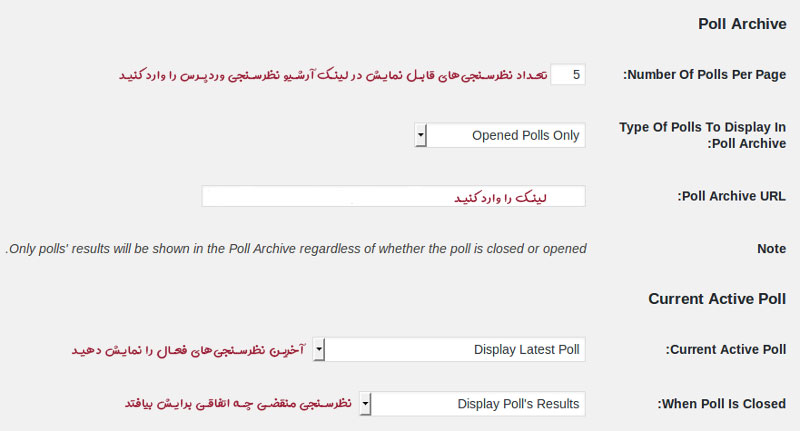
Number Of Polls Per Page: تعداد نظرسنجی های قابل نمایش را مشخص کنید.در قسمت Type Of Polls To Display In Poll Archiveمشخص کنید نحوه نمایش نظرسنجیها به صورت باز، بسته و یا حالتی از این دو را.
Poll Archive URL: لینکی در این قسمت وارد کنید که به همه نظرسنجی ها بتوان دست پیدا کرد.
Current Active Poll:در این قسمت آخرین نظرسنجی های فعال را در سایت مشخص کنید تا نمایش داده شود.
When Poll Is Closed: مشخص کنید نظرسنجی های منقضی جه اتفاقی برایشان بیافتد.




